So installieren Sie den Teamspeak -Server in CentOS 7

- 2919
- 419
- Miriam Bauschke
Teamspeak ist eine beliebte, plattformübergreifende VoIP- und Text-Chat-Anwendung für interne Geschäftskommunikation, Bildung und Schulung (Vorträge), Online-Spiele und eine Verbindung mit Freunden und Familie. Die Hauptpriorität ist die Bereitstellung einer einfacheren Lösung, die einfacher zu verwenden ist, mit starken Sicherheitsstandards, hervorragender Sprachqualität sowie weniger System- und Bandbreitenauslastung. Es verwendet eine Client-Server-Architektur und kann Tausende von gleichzeitigen Benutzern umgehen.
Wie es funktioniert
Bereitstellen Sie Ihre eigenen ein Teamspeak Server Auf einem Linux -VPS und teilen. Verwenden des kostenlosen Desktops Teamspeak -Kunde, Sie stellen eine Verbindung zu Ihrem Teamspeak -Server her und beginnen zu reden. So einfach ist das!
Sie können einen 2 GB RAM VPS von Linode für erhalten $ 10, Aber es ist nicht verwaltet. Wenn Sie ein verwaltetes VPS wollen, verwenden Sie unser neues Bluehost -Promotion -Angebot, Sie werden aufstehen 40% Aus dem Hosting mit einem Freie Domain für das Leben. Wenn Sie ein verwaltetes VPS erhalten, werden sie wahrscheinlich installiert Teamspeak Server für dich.Hauptmerkmale
- Es ist einfach zu bedienen und sehr anpassbar.
- Hat eine dezentrale Infrastruktur und ist sehr skalierbar.
- Unterstützt hohe Sicherheitsstandards.
- Bietet eine bemerkenswerte Sprachqualität.
- Ermöglicht eine geringe Systemressourcen- und Bandbreitennutzung.
- Unterstützt leistungsstarke Dateiübertragung.
- Unterstützt auch ein robustes Berechtigungssystem.
- Unterstützt atemberaubende 3D -Soundeffekte .
- Ermöglicht mobile Konnektivität und vieles mehr.
Anforderungen
- CentOS 7 Server mit minimaler Systeminstallation
- CentOS 7 Server mit statischer IP -Adresse
In diesem Tutorial werden wir erklären, wie man installiert Teamspeak Server auf Ihrem Centos 7 Instanz und ein Desktop Teamspeak -Kunde Auf einer Linux -Maschine.
Installieren des Teamspeak -Servers in CentOS 7
1. Beginnen Sie zunächst mit dem Aktualisieren Ihrer Centos 7 Serverpakete und dann die erforderlichen Abhängigkeiten für den Installationsvorgang mit den folgenden Befehlen installieren.
# yum update # yum install Vim wget Perl Tar Net-Tools BZIP2
2. Als nächstes müssen Sie einen Benutzer erstellen für Teamspeak Server Prozess, um sicherzustellen, dass der Teamspeak -Server im Benutzermodus ausgeführt wird, der von anderen Prozessen abgelöst wird.
# UserAdd Teamspeak # Passwd Teamspeak
3. Gehen Sie nun zur Teamspeak Server -Download -Seite und holen Sie sich die neueste Version (ich.e. 3.2.0) Verwenden Sie den folgenden WGet -Befehl und extrahieren Sie dann den Tarball und kopieren Sie alle Dateien in das Heimverzeichnis unseres nicht privilegierten Benutzers wie gezeigt.
# WGet -c http: // dl.4Player.DE/TS/Releases/3.2.0/teamspeak3-server_linux_amd64-3.2.0.Teer.bz2 # tar -xvf teamspeak3-server_linux_amd64-3.2.0.Teer.BZ2 # MV TeamSpeak3 -server_linux_amd64 TeamSpeak3 # CP -r TeamSpeak3/Home/TeamSpeak/ # Chown -r Teamspeak: Teamspeak/Home/TeamSpeak/TeamSpeak3/
4. Sobald alles in Position ist, wechseln Sie jetzt zu Teamspeak Benutzer und starten Sie den Teamspeak -Server manuell mit den folgenden Befehlen.
# su - teamspeak $ cd teamspeak3/ $ ./TS3Server_StartScript.SH Start
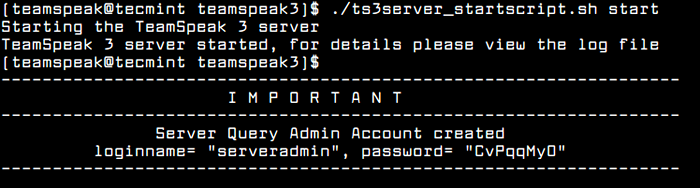 Teamspeak -Start
Teamspeak -Start 5. Managen Teamspeak Server unter Systemd Dienste, Sie müssen eine erstellen Teamspeak -Service Einheitsdatei.
$ su - # vi/etc/systemd/system/teamspeak.Service
Fügen Sie die folgende Konfiguration in die Einheitsdatei hinzu.
[Einheit] Beschreibung = Team sprechen 3 Server nach = Netzwerk.Ziel [Service] WorkingDirectory =/home/teamSpeak/teamSeak3/user = teamSeak Group = TeamSpeak Type = Foring Execstart =/home/teamSeak/ts3server_startscript.SH START INIFILE = TS3Server.INI execStop =/home/teamspeak/ts3server_startscript.SH STOP PIDFILE =/HOME/TeamSpeak/TS3Server.PID restartSec = 15 neu starten = immer [installieren] suchtby = multi-user.Ziel
Speichern und schließen Sie die Datei. Dann fang an Teamspeak Server Im Moment und ermöglicht es, beim Systemstart automatisch wie folgt zu starten.
# SystemCTL START teamspeak # systemctl aktivieren teamspeak # systemctl status teamspeak
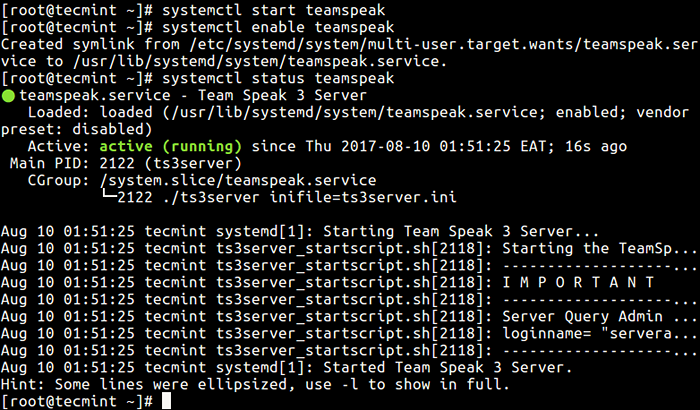 Starten Sie den Teamspeak Server
Starten Sie den Teamspeak Server 6. Wenn Sie mit dem beginnen Teamspeak Server Zum ersten Mal generiert es einen Administrator Token/Schlüssel mit der Sie eine Verbindung zum Server von a herstellen können Teamspeak -Kunde. Sie können die Protokolldatei anzeigen, um den Schlüssel zu erhalten.
# CAT/HOME/TeamSpeak/logs/ts3server_2017-08-09__22_51_25.819181_1.Protokoll
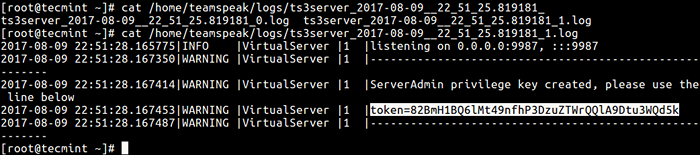 Teamspeak Server Token
Teamspeak Server Token 7. Nächste, Teamspeak hört auf eine Reihe von Ports: 9987 UDP (Teamspeak Voice Service), 10011 TCP (Teamspeak ServerQuery) und 30033 TCP (Teamspeak FileTransfer).
Ändern Sie daher Ihre Firewall -Regeln, um diese Ports wie folgt zu öffnen.
# Firewall-cmd --zone = public --add-port = 9987/udp --permanent # Firewall-cmd --zone = public --add-port = 10011/tcp --permanent # Firewall-cmd --zone = public --add-port = 30033/tcp --permanent # Firewall-cmd-Reload
Installieren Sie den Teamspeak -Client in Ubuntu 18.04
8. Melden Sie sich in Ihrem Ubuntu -Desktop -Computer an (Sie können jedes Linux -Betriebssystem verwenden) und gehen Sie zur Teamspeak -Client -Download -Seite und holen Sie sich die neueste Version (I.e. 3.1.9) Verwenden Sie den folgenden WGet -Befehl und installieren Sie ihn wie gezeigt.
$ wget http: // dl.4Player.DE/TS/Releases/3.1.9/teamspeak3-Client-linux_amd64-3.1.9.Führen Sie $ CHMOD 755 TeamSpeak3-Client-Linux_amd64-3 aus.1.9.$ rennen ./Teamspeak3-client-linux_amd64-3.1.9.Führen Sie $ cd teamSpeak3-Client-linux_amd64 aus ./ts3client_runscript.Sch
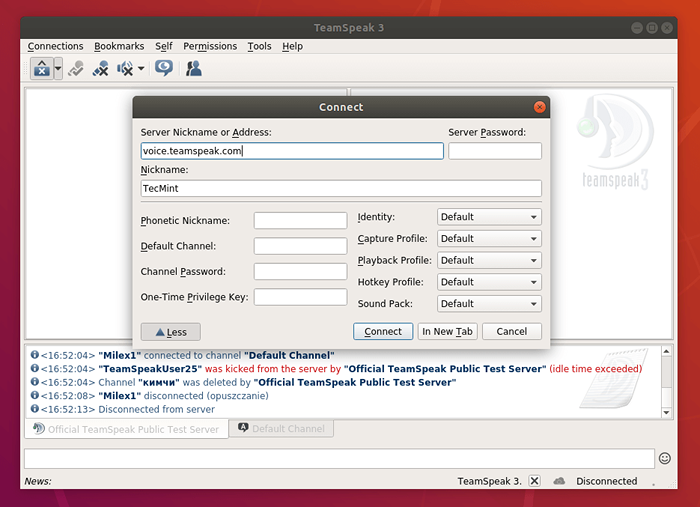 Teamspeak -Kunde auf Ubuntu
Teamspeak -Kunde auf Ubuntu 9. Verwenden Sie das Admin -Konto des Server -Abfrage -Administrators, um die Benutzername Und Passwort die nach Beginn des Servers erstellt wurden. Hier werden Sie auch gebeten, die bereitzustellen Serveradmin -Schlüssel, Sobald Sie den Schlüssel eingegeben haben, sehen Sie die folgende Nachricht unten, was bedeutet.
Privilegienschlüssel erfolgreich eingesetzt.
Weitere Informationen finden Sie auf der Teamspeak -Homepage: https: // www.Teamspeak.com/en/
In diesem Artikel haben wir erklärt Centos 7 und ein Kunde auf Ubuntu Desktop. Wenn Sie Fragen oder Gedanken zum Teilen haben, verwenden Sie das folgende Feedback -Formular, um uns zu erreichen.

